登录
- 微信登录
- 手机号登录
微信扫码关注“汇帮科技”快速登录
Loading...
点击刷新
请在微信【汇帮科技】内点击授权
300秒后二维码将过期
二维码已过期,点击刷新获取新二维码
登录
登录
其他登录方式
修改日期:2024-11-13 09:00
在日常生活中,我们常常使用汉字来交流,但有时我们会遇到生僻字或多音字,那么就用注音来表达吧!这样可以更好地沟通和理解。通过注音,他们可以更快地学习汉语。但要成为一个注音大师,需要经过大量的实践和练习,不仅仅是记忆笔画,还要了解每个字的发音和用法。
有时,我们甚至可以通过注音来发现语言学习中的漏洞和薄弱点。比如,对于一些生僻字或多音字,注音可以让我们更好地掌握它们的发音和用法,从而提高学习效率。本文将详细介绍几种高效、便捷的方法,帮助大家掌握如何为汉字快速添加拼音。

汇帮注音大师是一款简易易用的工具,可以帮助我们快速将汉字转换为拼音,从而实现文字信息的快速梳理。
步骤一:下载和安装
首先,你需要下载并安装汇帮注音大师软件。在百度搜索引擎中输入关键字【汇帮注音大师】,就能轻松找到官网。点击下载按钮后,稍等片刻,就会自动启动安装程序。按照提示进行安装即可。
软件名称:汇帮注音大师
下载地址:https://www.huibang168.com/download/wyVqaqqOHqL9
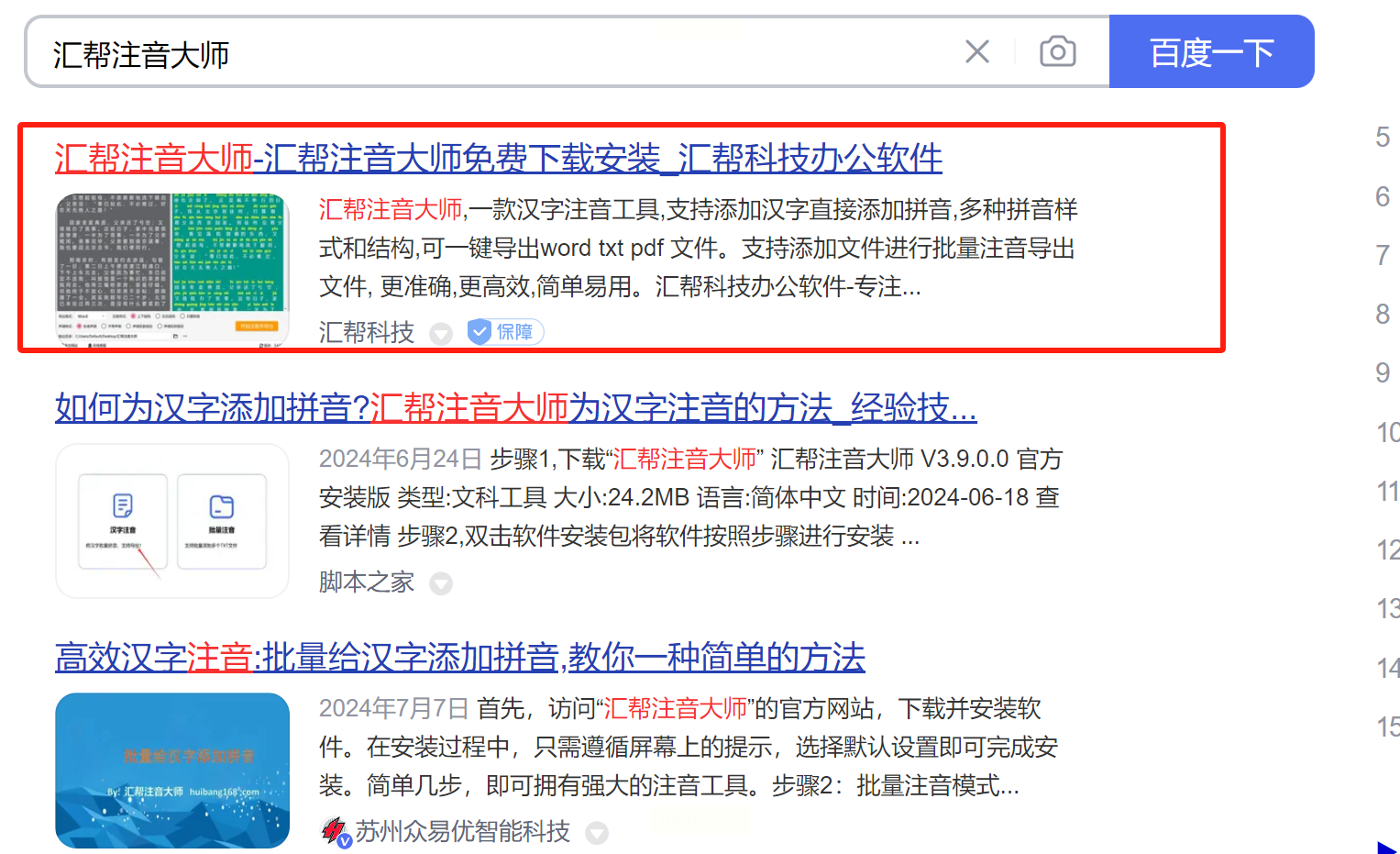
步骤二:启动和配置
安装完成后,双击桌面上的“汇帮注音大师”图标,即可启动软件。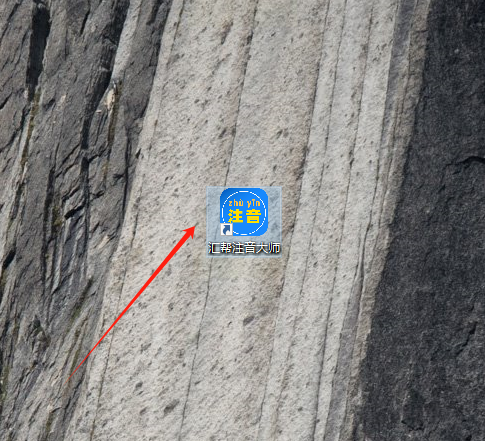 在主界面中,我们需要选择【汉字注音】模块进入功能页。这是整个流程的关键一步,所有的操作都将在这里进行。
在主界面中,我们需要选择【汉字注音】模块进入功能页。这是整个流程的关键一步,所有的操作都将在这里进行。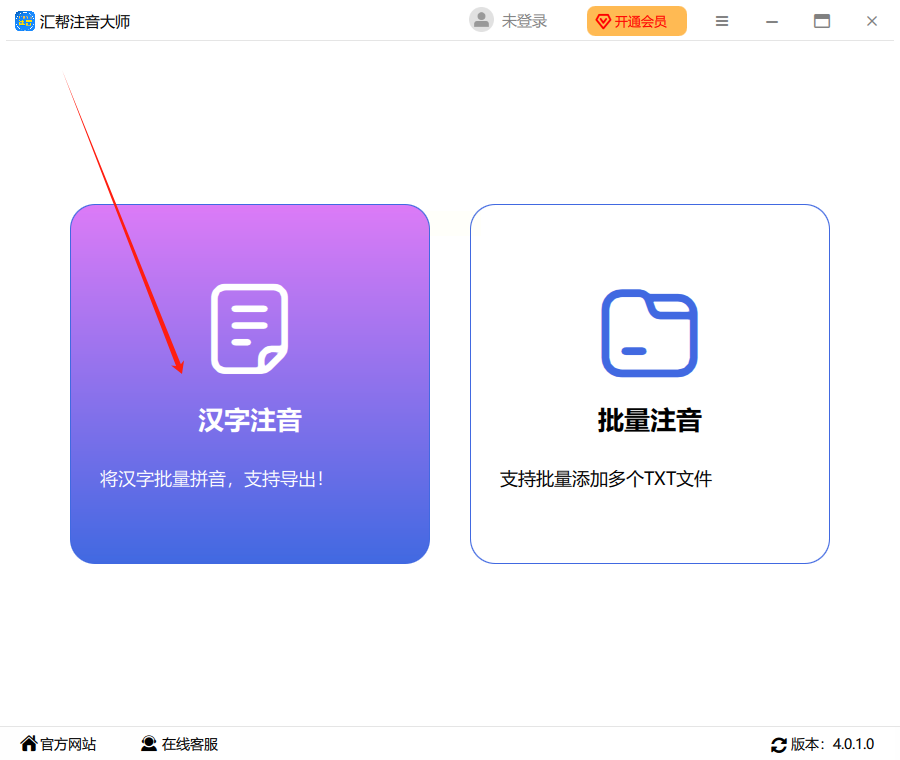
步骤三:输入和设置
通过复制粘贴或手动输入方式,将需要转换为拼音的文字内容添加到左侧面板中。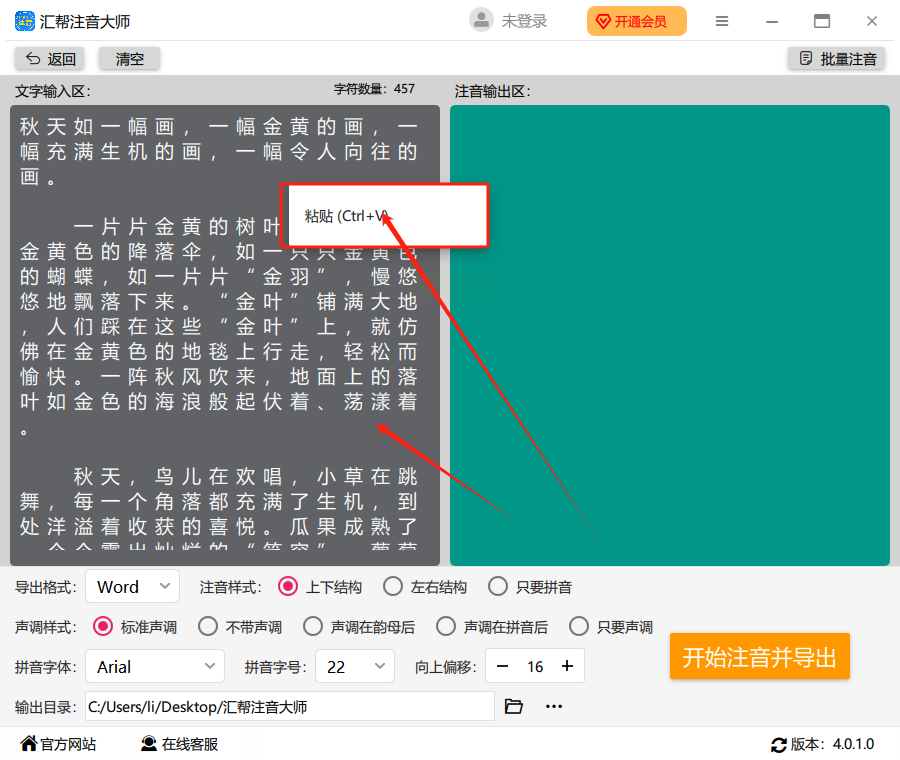 在 “参数设置”区域,我们可以自定义输出的参数。例如,可以选择word文档、pdf等文件格式;或者选择不同的注音样式,如上下结构、左右结构、只拼音等。此外,还可以设定声调标注方式和拼音字体大小。
在 “参数设置”区域,我们可以自定义输出的参数。例如,可以选择word文档、pdf等文件格式;或者选择不同的注音样式,如上下结构、左右结构、只拼音等。此外,还可以设定声调标注方式和拼音字体大小。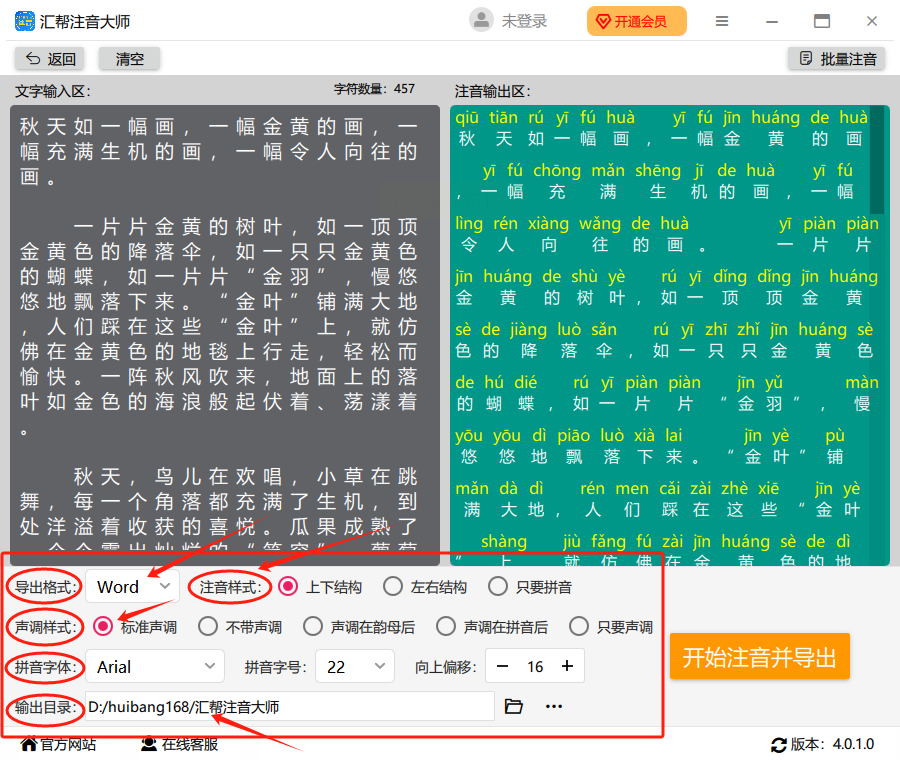
步骤四:转换和导出
在 “参数设置”区域完成配置后,点击右下角开始注音并导出”按钮。软件会自动帮我们进行转换,并将输出结果保存到指定的文件夹中。稍等片刻后,提示转换成功,我们就可以看到转换后的word文档。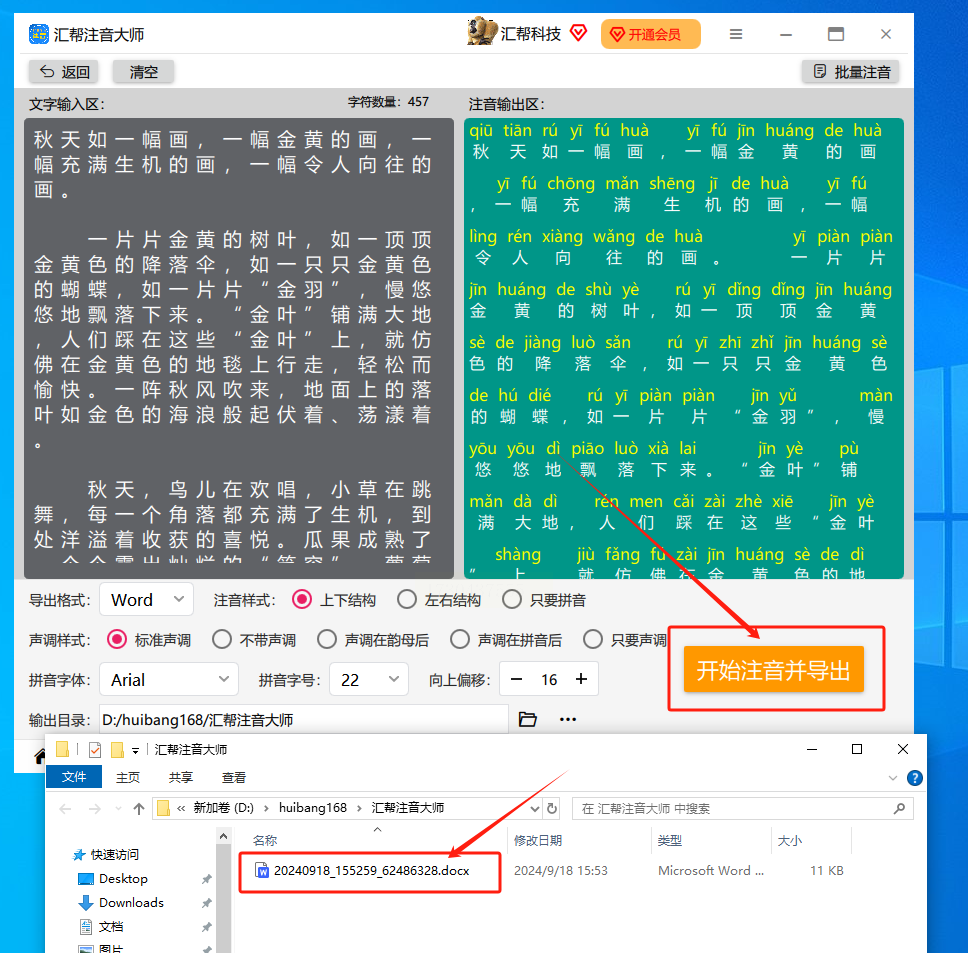
步骤五:查看效果
在输出目录中,我们可以找到刚刚被导出的word文档。如果打开这份文档,我们就能看到精确且清晰的拼音内容。它不仅能够帮助我们快速梳理文字信息,还能够大幅度提高我们的工作效率。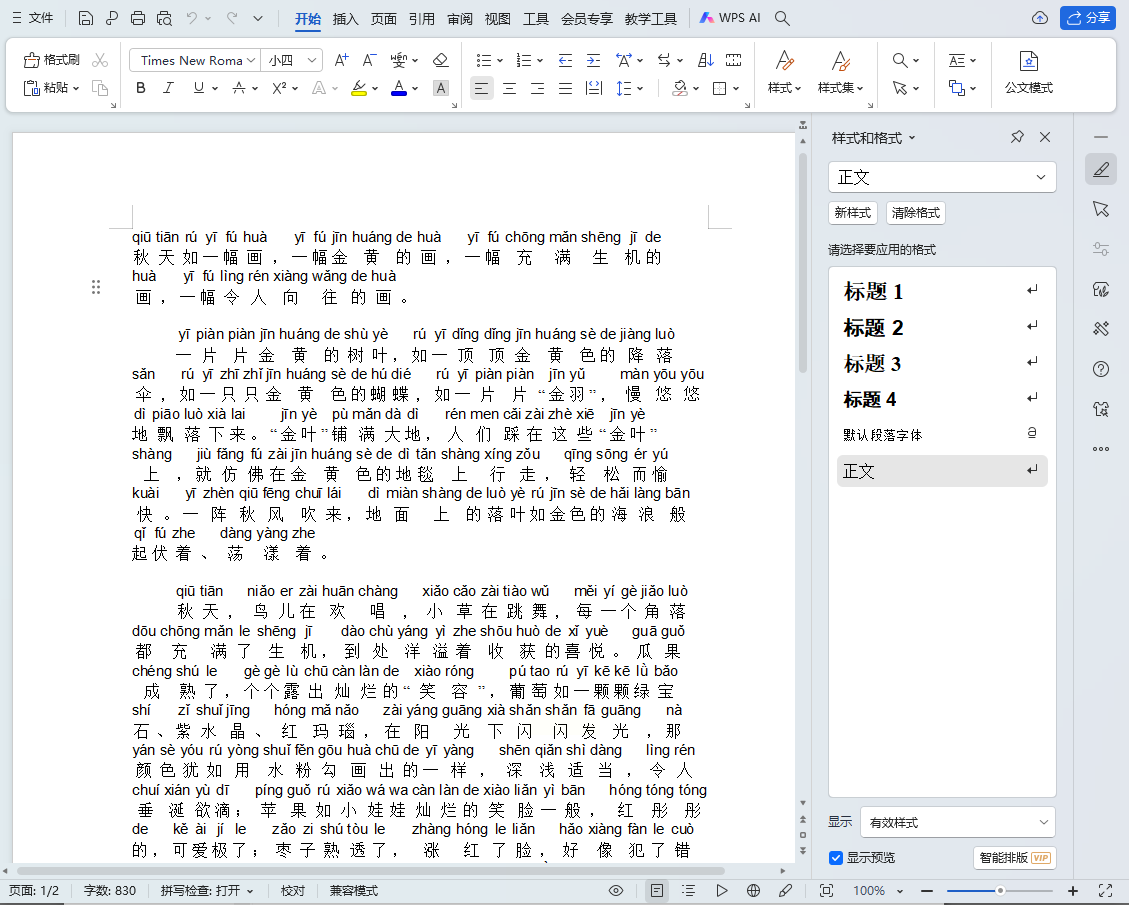
汇帮注音大师之旅:一步步领略其神奇
第一步,你就可以进入官网。下载并安装该软件后,就像打开一扇通往新世界的大门一样。双击桌面上的“汇帮注音大师”图标,即可启动软件,这是你开始之旅的起点。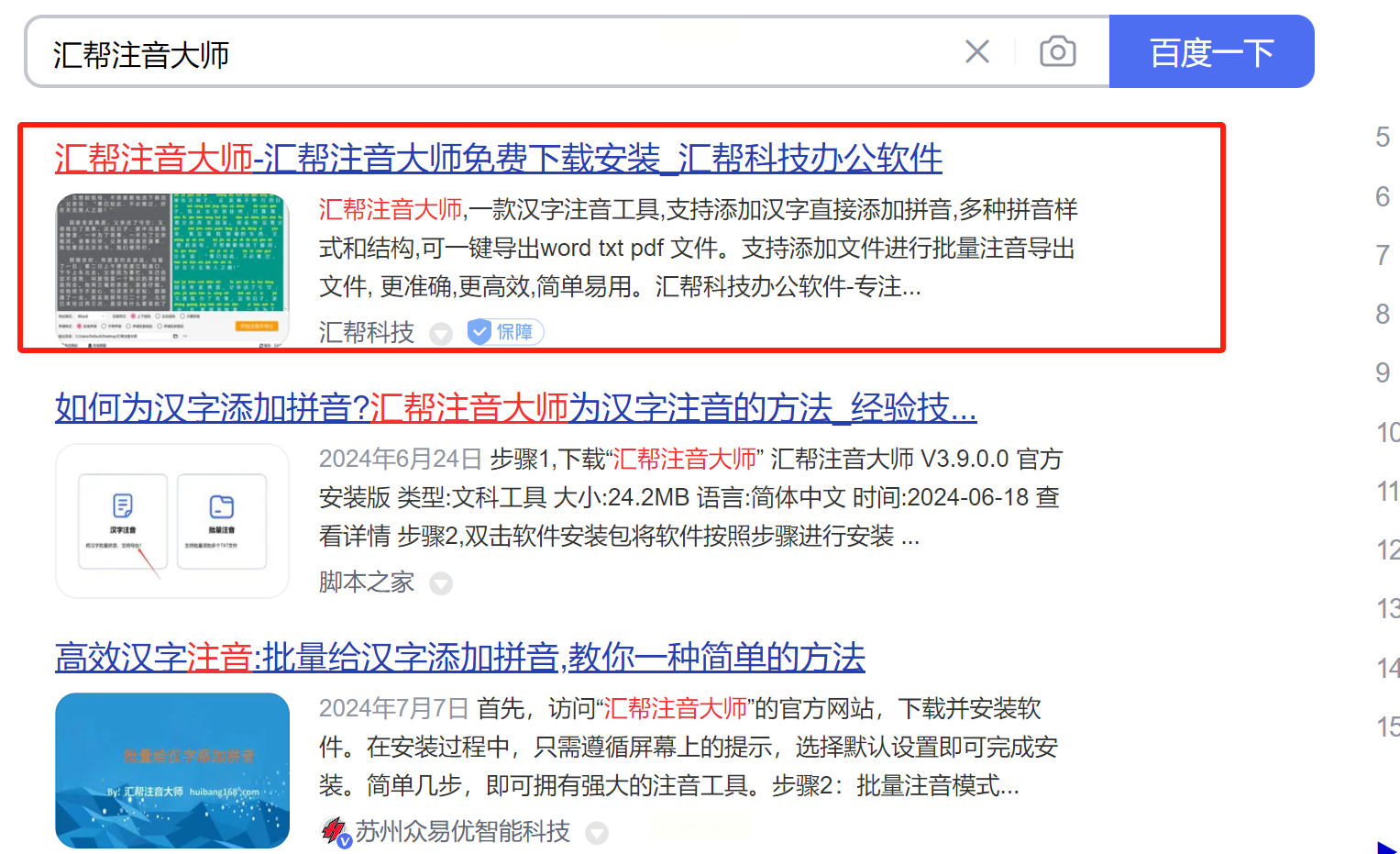
第二步:准备工作台
就像搭建一座坚固的楼房,我们需要先把材料准备齐全。在这个过程中,选择word文档作为我们的工作台。打开word文档,并将需要注音的内容保存在其中。这是我们开始注音之旅的第一步。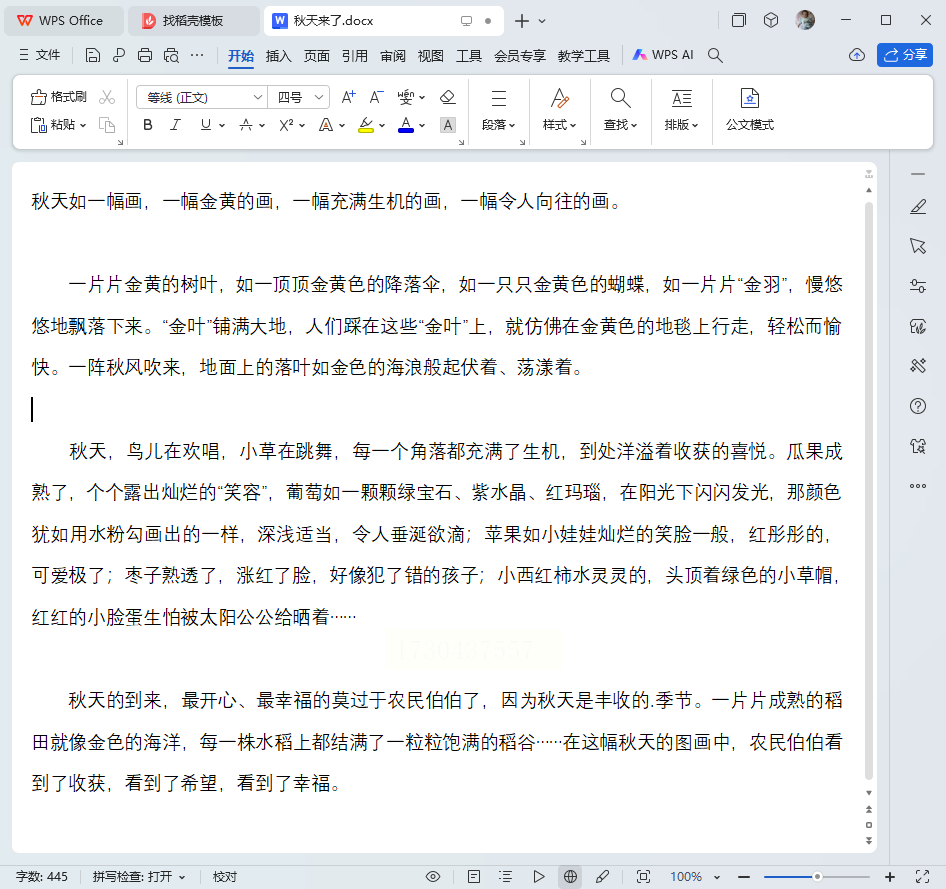
第三步:进入汇帮注音大师的主界面
就像进入一座密切与自然相融的森林,我们需要找到正确的入口。在软件的主界面中,选择右侧的【批量注音】功能。这是我们注音之旅的第一站。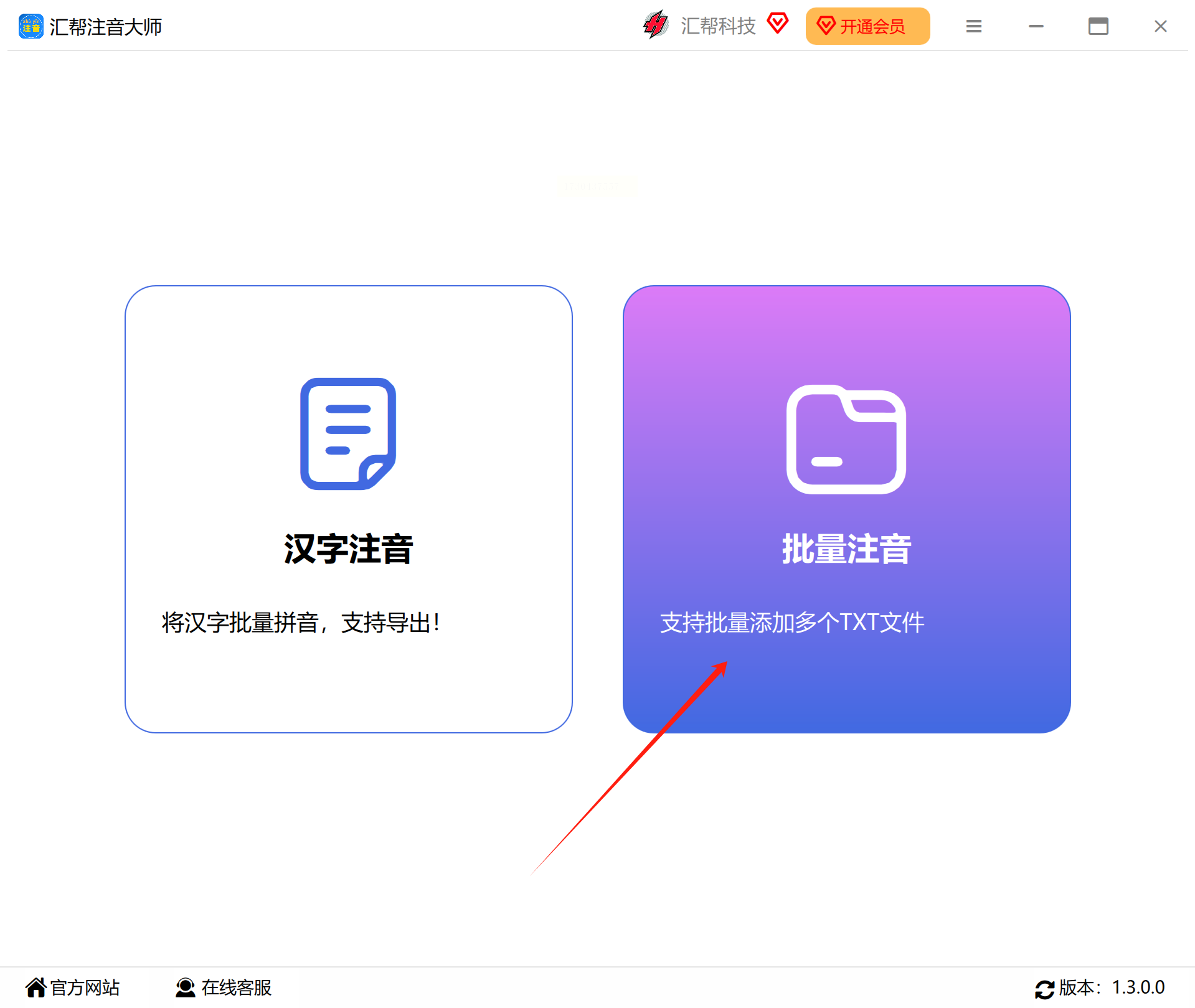
第四步:添加文件和设置参数
就像在森林中寻找珍贵的树木,我们需要添加所需的文件。点击【添加文件】按钮或 【添加文件夹】按钮,把刚刚准备好的word文档添加到软件中。你也可以把文件直接拖拽到软件中进行添加。这是我们注音之旅中的第二站。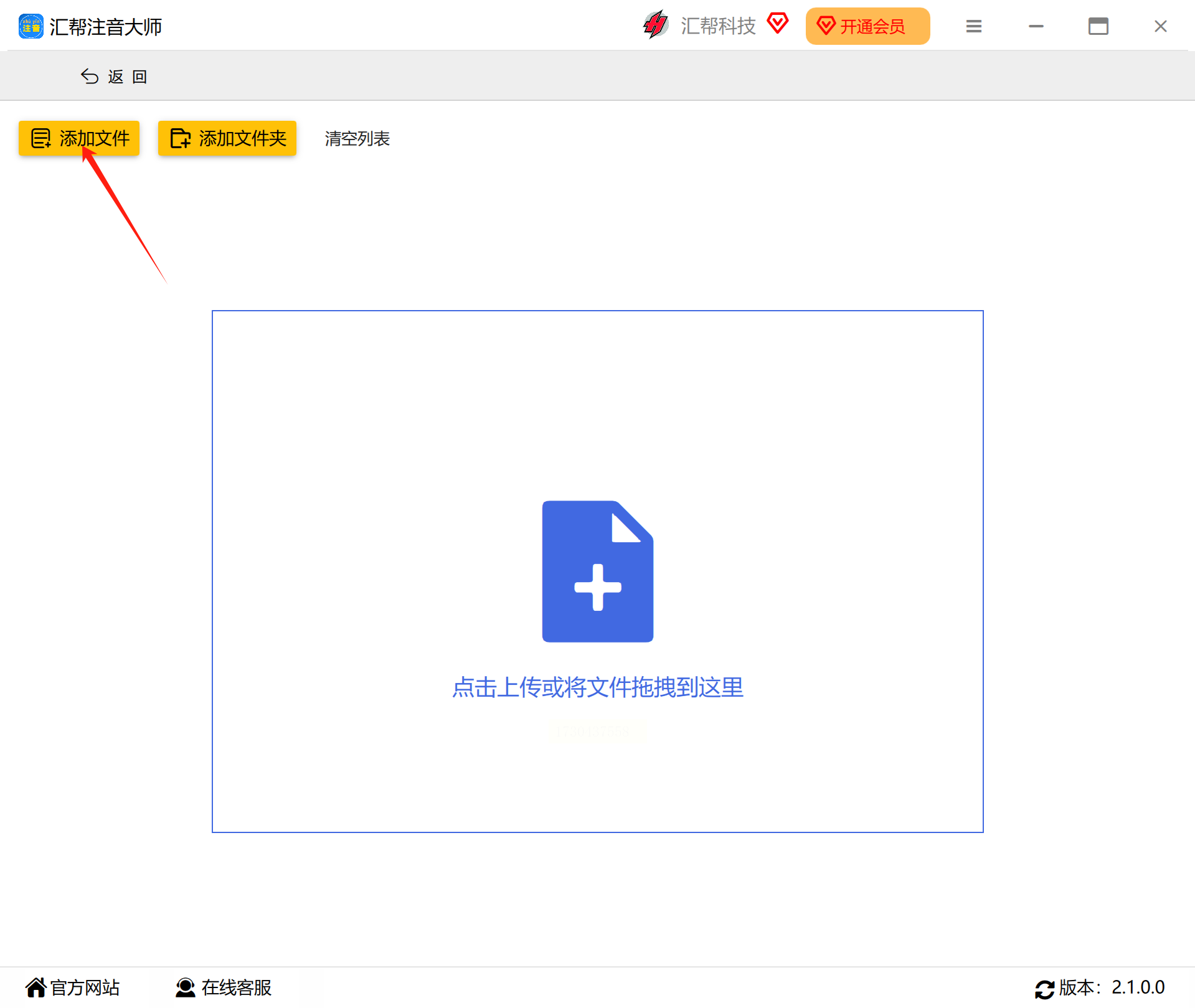
在参数设置区域,设定导出格式、注音样式、声调样式、拼音字体字号以及输出路径等参数。这里,我们以“Word”为例。就像调整一辆车的方向盘一样,我们需要准确地设置好参数,以达到我们想要的效果。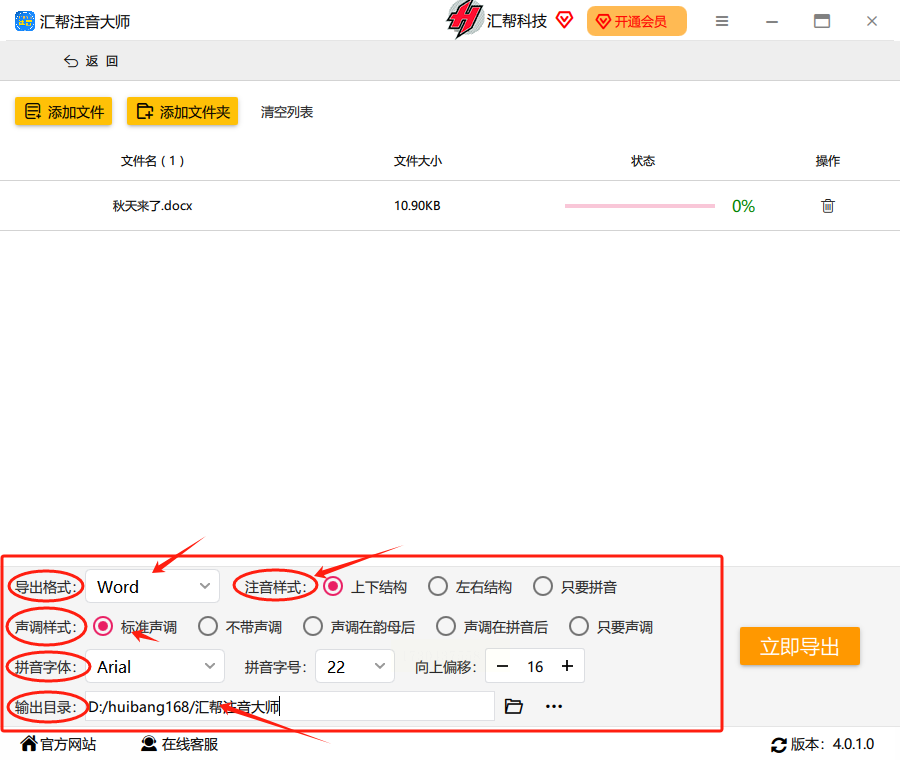
第五步:启动注音之旅
点击【立即导出】,等待几秒钟,然后,你会看到注音后的效果。这是我们注音之旅中的第三站。就像在森林中发现一颗珍贵的树木一样,我们需要仔细观察和体验。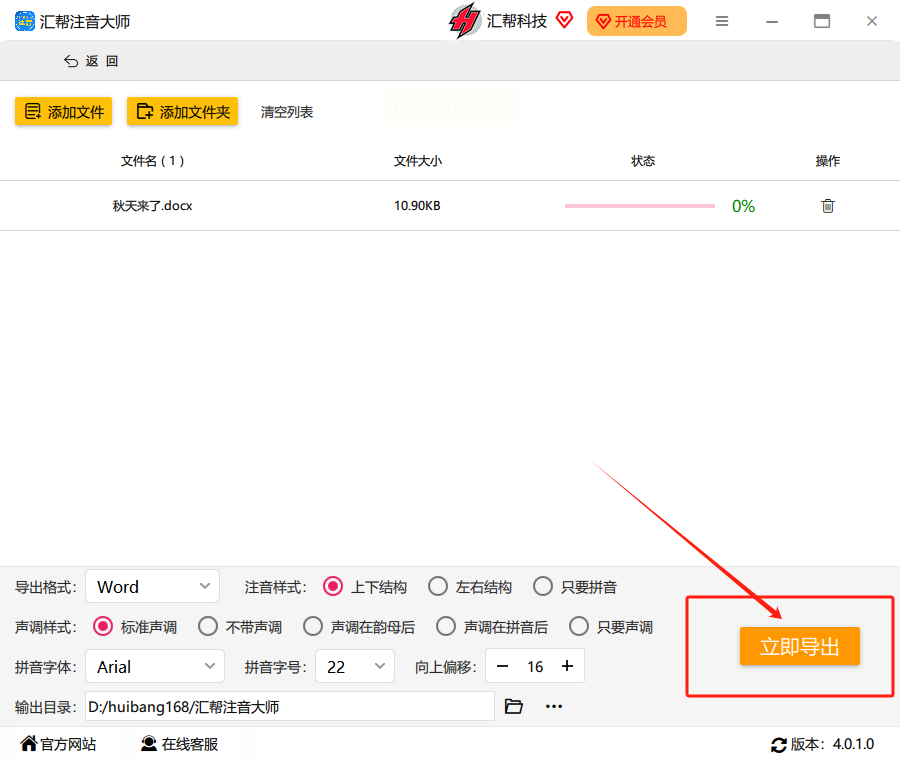
第六步:输出结果
在输出目录中,我们可以找到被导出的word文档,打开它,我们会看到注音后的效果。这是我们注音之旅中的第四站。就像收获一场丰富的果实一样,我们需要仔细查看和评估我们的成果。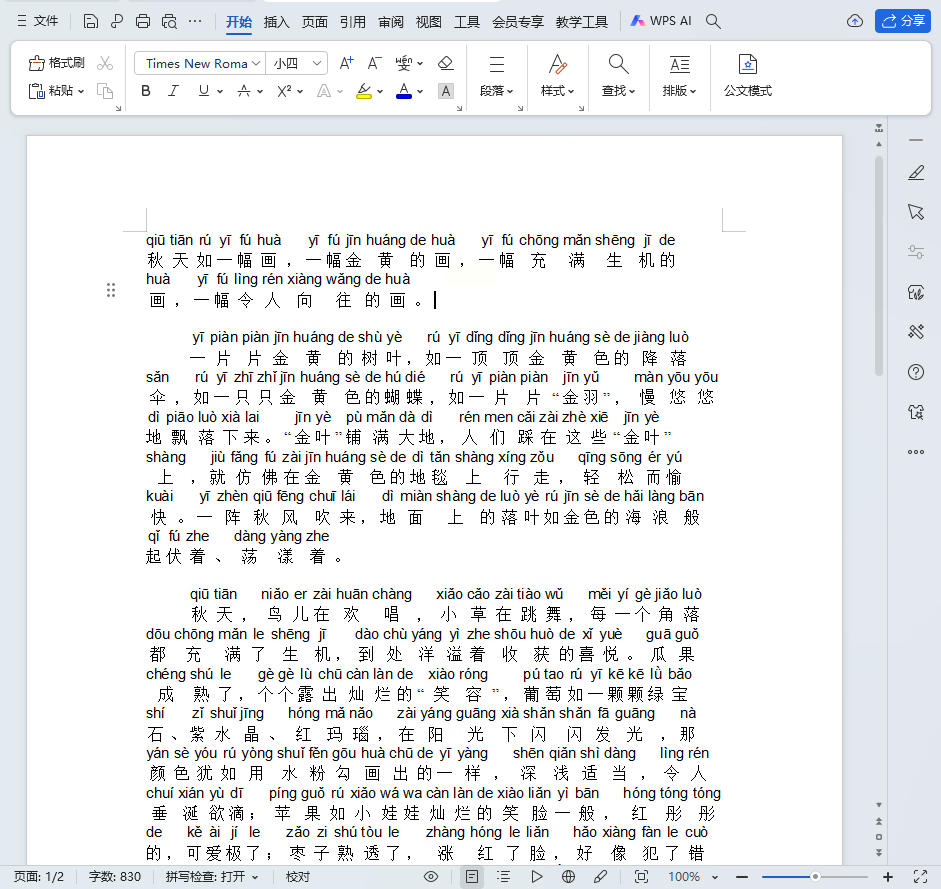
讯飞输入法给汉字注音的方法主要有两种:手写注音和直接输入注音符号。以下是具体的操作流程:
一、手写注音
打开讯飞输入法:首先,确保你的手机或电脑上已经安装了讯飞输入法,并且设置为当前输入法。
选择手写输入:在任意可以输入文字的应用中,点击输入栏,讯飞输入法键盘会弹出。此时,点击输入法面板上方的键盘图标,选择“半屏手写”或“全屏手写”。
手写汉字:在手写区域写出你不会读的汉字。
查看注音:手写完成后,讯飞输入法会识别出该字,并在上方显示该字的注音。这样,你就可以轻松地知道该字的正确读音了。
二、直接输入注音符号
如果你熟悉注音符号,也可以直接通过讯飞输入法输入。
打开讯飞输入法:同样,确保讯飞输入法已经安装并设置为当前输入法。
选择符号输入:在输入法面板上,点击左下方的符号按钮(可能是一个笑脸图标或键盘图标下的“符号”选项)。
查找注音符号:滑动符号分类,找到注音符号的部分。这可能需要你稍微花一点时间来浏览和定位。
输入注音符号:在注音符号分类下,选择你需要的注音符号进行输入。
需要注意的是,第二种方法需要你对注音符号有一定的了解,否则可能会比较难以找到正确的符号。
一、安装软件
下载软件:首先,用户需要在网络上搜索“小会拼音器”软件,并从官方网站或可信赖的下载渠道获取安装包。
安装软件:下载完成后,双击安装包进行安装。根据安装指示的提示,完成软件的安装过程。
二、使用软件注音
打开软件:安装完成后,双击桌面上的“小会拼音器”图标,打开软件。
选择功能:在软件界面中,找到并点击“汉字注音”选项。
输入汉字:在软件提供的文本框中,输入需要注音的汉字。也可以通过复制粘贴的方式,将需要注音的汉字内容粘贴到文本框中。
设置注音样式:在软件下方或右侧的设置区域,选择所需的注音样式。小会拼音器通常提供多种注音样式供用户选择,如左右结构、上下结构等。此外,还可以选择是否显示声调样式,以及声调样式的具体表现方式。
开始注音:设置完成后,点击“开始注音”或类似的按钮。软件将自动为输入的汉字添加拼音,并根据所选的注音样式进行排版。
导出结果:注音完成后,用户可以选择将注音后的结果导出为Word文档或其他格式的文件。在导出前,可以根据需要设置文件的保存位置和文件名。
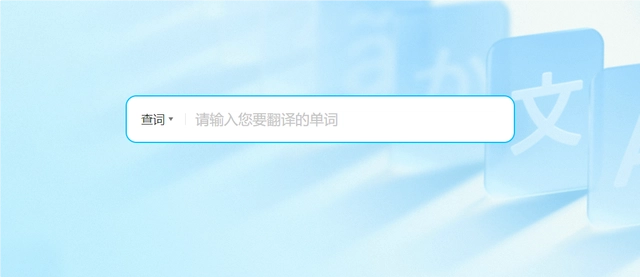
如果你需要批量添加拼音,或者不想在 Word 中手动添加,可以考虑使用在线工具。以下是使用在线拼音工具的步骤:
步骤 1:访问在线拼音工具
打开浏览器,访问一个在线拼音助手网站,例如 汉字拼音在线工具 或 拼音助手。
步骤 2:输入汉字
在工具的文本框中输入需要添加拼音的汉字或复制粘贴汉字。
步骤 3:生成拼音
点击相应的按钮(通常是“生成”或“转换”),工具会自动为汉字添加拼音。
步骤 4:复制拼音文本
生成的文本通常会以汉字和拼音的形式显示。将这些文本复制到剪贴板中。
步骤 5:粘贴到 Word 文档
返回 Word 文档,在适当的位置粘贴生成的带拼音的文本。
握给Word文档汉字加拼音的技能,并不仅仅意味着技术上的熟练。更重要的是,它要求使用者具备一定的语言敏感度和文化理解力,以确保拼音标注的准确无误,避免因错误标注而带来的误解或笑话。 以上的方法配有详细的,大家拿来即用,注音效率是非常高的,一定不要错过哦。
如果想要深入了解我们的产品,请到 汇帮科技官网 中了解更多产品信息!
没有找到您需要的答案?
不着急,我们有专业的在线客服为您解答!

请扫描客服二维码